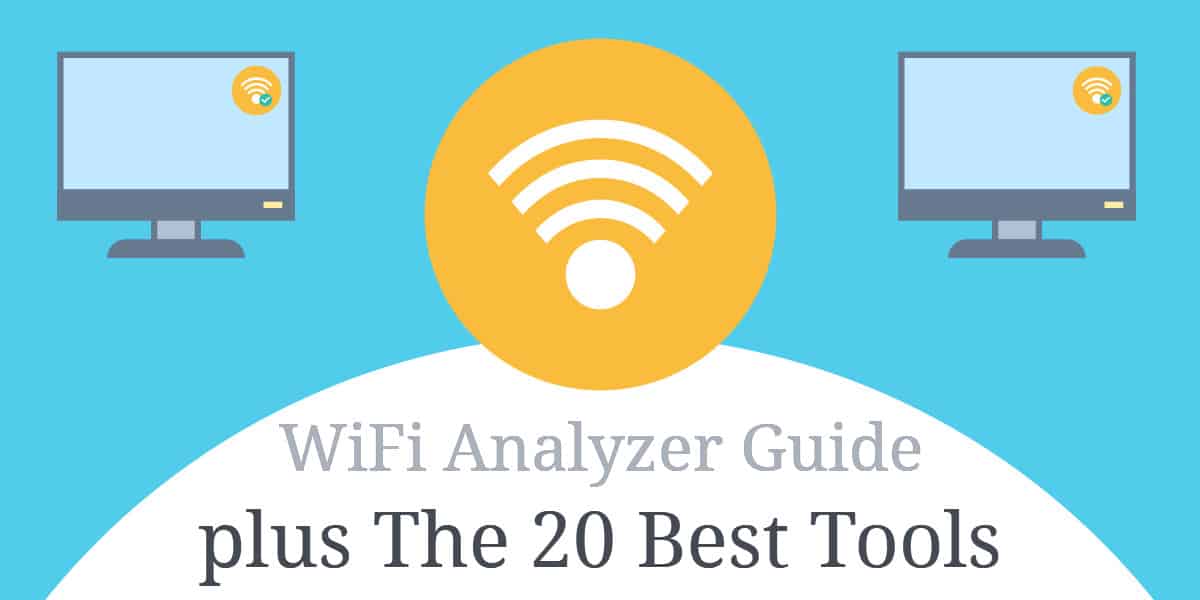
Che cos’è un analizzatore Wifi?
Quando si tratta di wifi, la fluttuazione del segnale è incredibilmente comune. Il motivo è che il segnale wifi cambia costantemente a causa di condizioni esterne. Alcuni giorni sarai in grado di navigare senza disconnetterti e altri sarai in battaglia solo per rimanere online. Questo è ancora più difficile se non si dispone degli strumenti per diagnosticare il problema. Qui è dove un analizzatore wifi può essere utile. In poche parole, un’app di analisi wifi suddivide le informazioni dai punti di accesso sulla rete e le inserisce in una singola schermata.
Un analizzatore wifi genera una visualizzazione visiva dei dati di rete dei canali circostanti. L’app trasforma il tuo computer o dispositivo mobile in un programma di analisi che ti consente di identificare ciò che devi fare per ottimizzare la tua rete. Ad esempio, con un’app analizzatore wifi come Analizzatore Microsoft Wifi, puoi guardare altri canali sulla tua rete e identificare se sono più veloci del tuo canale attuale. Alcuni provider ti permetteranno persino di elaborare mappe di calore della distribuzione del segnale in casa o in ufficio per aiutarti a trovare la posizione migliore per il tuo router.
In questa guida, trattiamo anche i nostri strumenti selezionati in modo molto dettagliato, ma se hai solo tempo per un riepilogo, ecco il nostro elenco dei migliori analizzatori WiFi per Windows:
- Analisi WiFi SolarWinds con NPM (PROVA GRATUITA) – Parte del Network Performance Monitor che gira su Windows Server, questo strumento mostra un elenco live degli stati degli endpoint wifi e genera un’incredibile mappa di calore del segnale wireless. Il sistema PRTG copre le reti wireless e include avvisi e rapporti di capacità per il wifi.
- Paessler PRTG (PROVA GRATUITA) – Il sistema PRTG copre le reti wireless e include avvisi e rapporti di capacità per il wifi.
- NetSpot – Costruito per Windows e Mac OS, questo sistema di monitoraggio wireless include l’individuazione automatica e le mappe delle prestazioni in tempo reale.
- Wi-Fi acrilico – Un analizzatore wifi per Windows che è gratuito per l’uso domestico, ma i clienti aziendali devono pagare.
- InSSIDer – Un analizzatore di traffico wireless facile da usare a prezzi competitivi.
- Analizzatore WiFi – Un prodotto Microsoft per analizzare le reti wireless disponibile sia in versione gratuita che a pagamento.
- Vistumber – Un elegante analizzatore wifi gratuito in grado di sovrapporre impronte di segnale su una mappa di Google.
- Wireshark – Un noto sniffer di pacchetti wireless che aiuta sia gli hacker che gli amministratori di sistema.
Ecco il nostro elenco dei migliori analizzatori WiFi per Mac:
- Netspot – Un analizzatore wifi per Mac OS che include una funzione di mappa di calore e un valutatore di interferenze.
- WiFi Explorer – Un analizzatore wifi di medio livello per Mac che include indicatori di potenza del segnale e misurazioni del rumore.
- Scanner WiFi – Uno scanner wifi per Mac OS adatto sia a utenti aziendali che domestici.
- iSumbler per Mac – Un analizzatore wifi per Mac OS che traccia anche i segnali Bluetooth e Bonjour.
- KisMAC2 – Un analizzatore wifi per Mac OS che include metriche per Apple Airport Extreme.
Ecco il nostro elenco dei migliori analizzatori WiFi per Linux:
- destino – Un analizzatore wifi gratuito per Linux, Unix e Mac OS che può essere esteso tramite plugin.
- Wavemon – Un analizzatore wifi gratuito per Linux disponibile da GitHub.
- Analizzatore Sparrow-WiFi – Un analizzatore wifi per Linux che tiene traccia anche del Bluetooth e può anche utilizzare il GPS.
Ecco il nostro elenco dei migliori analizzatori WiFi per Android:
- Analizzatore WiFi – Un’app di analisi wifi ampiamente utilizzata per Android.
- OpenSignal – Un analizzatore di segnale wifi e telefonico per Android che include mappe geografiche con segnali imposti.
- WiFi Monitor – Un analizzatore wifi per Android prodotto da Microsoft.
Ecco il nostro elenco dei migliori analizzatori WiFi per iOS:
- Analizzatore di rete – Un monitor wifi per iOS sia in versione gratuita che a pagamento.
- Analizzatore Wifi MasterAPP – Un rilevatore wifi per iOS che include analisi delle prestazioni.
Perché hai bisogno di un analizzatore Wifi
Il motivo principale per cui è necessario un analizzatore wifi è quello di mantenere la qualità della connessione. I segnali WiFi sono in costante stato di fluttuazione. La tua connessione wifi può funzionare bene fino a quando qualcosa nella rete non cambia e inizia a impedirne le prestazioni.
La risoluzione di un problema richiede la raccolta e l’analisi dei dati. Senza le informazioni di origine sulle normali operazioni della tua rete e sul comportamento attuale del sistema problematico, la tua soluzione sarà semplice supposizione.
Quando il tuo wifi inizia a rallentare o disconnettersi, un analizzatore wifi lo farà aiutarti a identificare il problema. Diagnosticando il problema e risolvendolo, si garantisce che la connessione rimanga attiva e funzionante con interferenze minime. Un analizzatore wifi ti consente di eseguire la diagnostica di ciò che sta accadendo con la tua connessione e ti fornisce le informazioni necessarie per ottimizzare la tua rete.
Per esempio. se la tua distribuzione del segnale all’interno della casa è scarsa, sarai in grado di utilizzare un analizzatore per scoprire queste informazioni. Detto ciò, gli analizzatori wifi possono essere utilizzati per molto più che risolvere i problemi relativi alla distribuzione del segnale. È possibile utilizzare un analizzatore wifi per individuare e utilizzare un canale meno congestionato.
La condivisione dello stesso canale con i dispositivi vicini comporta basse velocità di connessione, interferenze e disconnessione. Non è raro che i canali vengano condivisi tra i tuoi vicini (in particolare se vivi in un appartamento). Questo è uno dei motivi più comuni per la scarsa connettività e può essere corretto tramite un analizzatore wifi di qualità.
L’uso di un analizzatore wifi può aiutarti a migliorare la tua esperienza utente, velocizzare la navigazione ed eliminare il fastidio di provare a indovinare quali fattori ostacolano la qualità della tua connessione durante la risoluzione dei problemi. Dopotutto, è quasi impossibile ottimizzare la tua rete se ti mancano gli strumenti per poter vedere cosa sta succedendo.
Heatmap Wifi
Molti analizzatori wifi avanzati avranno una funzione di mappa di calore integrata. Come accennato in precedenza, una mappa di calore wifi produrrà una visualizzazione visiva della potenza del segnale in casa. Sarai in grado di vedere dove il tuo segnale è più forte e scegliere la posizione migliore per il tuo router.
Uno dei migliori strumenti di mappe di calore sul mercato è Mappa del calore Wi-Fi di SolarWinds.
Solar Winds consente all’utente di creare mappe di calore wireless personalizzate e visualizza “zone morte” in cui la connettività è scarsa. Lo strumento funziona leggendo l’intensità del segnale dei punti di accesso vicini e indicando la qualità della connessione in base alla posizione del segnale.
Ciò che rende questo strumento così efficace è che la mappa di calore wifi può produrre un’immagine fisica di un intero sito di rete. Ciò ti consente di identificare facilmente dove il tuo sito sta causando problemi per la tua connessione e cosa bisogna fare per risolverlo. In breve, una mappa di calore semplifica la copertura e la potenza del segnale.
I migliori analizzatori wifi per Windows
1. Analisi WiFi di SolarWinds con NPM (PROVA GRATUITA)
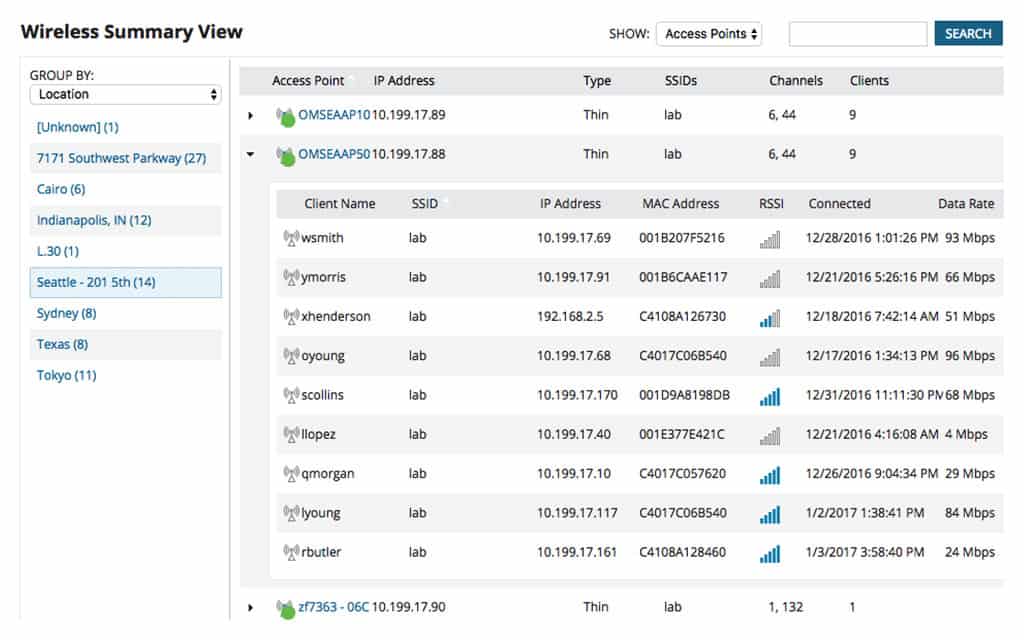
Il Analizzatore Wifi di SolarWind modulo fornito con il Network Performance Monitor (NPM) manterrà senza problemi le tue reti wireless. Questo strumento inizia la sua vita utile con un fase di individuazione automatica. Il sistema di rilevamento AP continua quindi a funzionare per fornire stati attivi sulle reti wireless.
L’inventario creato dalla fase di scoperta si traduce automaticamente in una mappa dei dispositivi wireless. Puoi persino generare una mappa di calore wireless caricando una planimetria dei tuoi locali. Questo mostrerà l’impronta del segnale di tutto il tuo APS wireless e ti aiuterà a vedere immediatamente dove sovrapposizioni e lacune causano problemi di servizio.
Il NPM tiene traccia degli stati di tutte le apparecchiature di rete, non solo AP wireless, quindi sarai in grado di vedere come il tuo sistema WiFi si adatta alla tua rete più ampia, compresi siti remoti e servizi cloud su Internet.
Il supporto fornito dal WiFi Analyzer evidenzia problemi di larghezza di banda Wi-Fi e riduzione delle prestazioni in modo da poter risolvere rapidamente i problemi e migliorare il servizio. Le schermate del monitor contengono rapporti sullo stato in tempo reale e includono anche uno strumento investigativo, chiamato PerfStack, che utilizza l’accesso con trascinamento della selezione per consentire di posizionare i grafici delle prestazioni uno sopra l’altro. Questo ti dà un quadro chiaro di quale attrezzatura è la causa principale di eventuali problemi di prestazioni, che vedrai increspare la pila di grafici.
Una vista alternativa del monitor delle prestazioni nello strumento è la NetPath schermo. Questo ti mostra i punti di transizione tra tutti i collegamenti nella tua rete, permettendoti di vedere il percorso che i segnali attraversano e verso le tue reti wireless. Questa è un’altra opportunità per ottenere un indizio visivo su dove si trovano i problemi di prestazioni.
Puoi ottenere il Analizzatore WiFi SolarWinds modulo come parte del NPM. Si installa su Windows Server ed è possibile accedere al software in prova gratuita per 30 giorni.
SCELTA DELL’EDITORE
Analisi WiFi SolarWinds con NPM: questo strumento prende il nostro primo posto grazie alla sua vasta gamma di funzioni che apprezzeranno sia i principianti che gli utenti avanzati.
Scarica: Scarica la versione di prova GRATUITA di 30 giorni da SolarWinds.com
Sito ufficiale: www.solarwinds.com/topics/wifi-analyzer/
2. Paessler PRTG (PROVA GRATUITA)
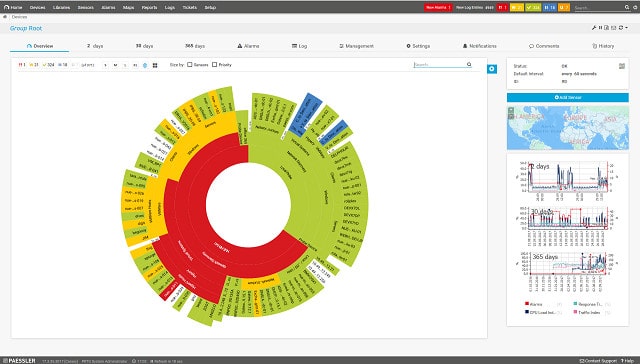
Paessler PRTG scoprirà tutti i dispositivi di rete sulla tua rete inclusi i router wifi. La fase di scoperta delle operazioni del monitor di rete crea una mappa di rete. Ciò mostra quali altri dispositivi sulla rete sono collegati ai router.
PRTG utilizza tre metodi per monitorare i router wifi. SNMP, qual è Protocollo di gestione della rete semplice, informa il raccoglitore centrale degli stati di un router monitorato. Queste informazioni includono la capacità di throughput e l’integrità del router. Il Protocollo di messaggistica NetFlow è il secondo mezzo di monitoraggio utilizzato da PRTG. Questo standard trasmette le metriche del traffico di rete, che vengono raccolte dal raccoglitore PRTG. Il terzo sistema di monitoraggio per router wifi è il Sniffer di pacchetti PRTG. Questo esamina le intestazioni dei pacchetti che attraversano la tua rete. Lo strumento acquisisce solo le intestazioni di tali pacchetti, in modo da preservare la privacy dei dati. Lo sniffer di pacchetti riporta i volumi di traffico per applicazione, numero di porta e protocollo.
L’interfaccia di PRTG interpreta tutti i dati raccolti sulle tue reti wifi, creando grafici di dati in tempo reale e anche grafici di dati storici. Alcun problema insorgere nel router che potrebbe causare un’interruzione del servizio essere segnalato al monitor non appena si presentano. Questi gli avvisi evidenziano sovraccarico o guasto dell’apparecchiatura. È possibile impostare punti di avviso in modo che il sistema ti avviserà se il traffico si avvicina a condizioni critiche. Puoi persino creare avvisi personalizzati che combinano diverse condizioni.
Paessler PRTG si installa su Windows oppure puoi anche scegliere di ottenere il sistema come servizio cloud. Il paessler si carica per PRTG in base al numero di sensori attivati. PRTG è gratuito se desideri monitorare solo fino a 100 sensori. PRTG viene fornito con a Prova gratuita di 30 giorni.
Paessler PRTG Scarica la versione di prova GRATUITA di 30 giorni
3. NetSpot
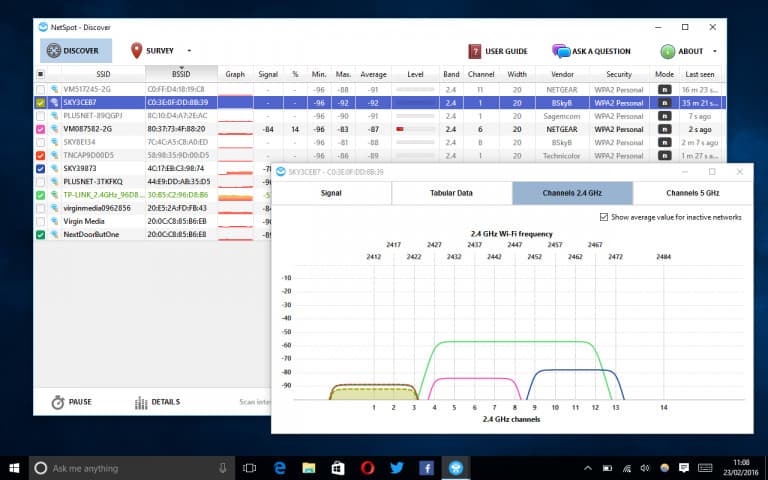
Come menzionato sopra, NetSpot è uno dei migliori programmi su Windows e Mac grazie alla sua mappa di calore dettagliata. L’utente può caricare una mappa della propria posizione ed eseguire un sondaggio con poche complicazioni. Una volta completato il sondaggio, le aree in cui la connessione è più forte saranno contrassegnate in rosso.
Nella modalità di scoperta di NetSpot, sarai in grado di compilare i dati dalle reti wifi circostanti e convertirli in una tabella. Nella tabella, sarai in grado di accedere alle informazioni su SSID, indirizzo MAC, informazioni sul segnale e fornitore.
Allo stesso modo, è possibile convertire questi dati in un file CSV per creare un record cartaceo. La combinazione di semplicità e dettagli tecnici del programma lo rende adatto sia agli utenti domestici che agli amministratori di rete.
4. Wi-Fi acrilico
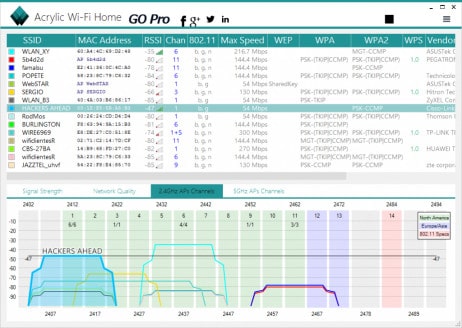
Wi-Fi acrilico è un analizzatore wifi gratuito progettato per Windows. L’utente può cercare punti di accesso wireless locali e compilare una tabella con i dettagli rilevanti. Tutte le metriche principali sono incluse nella tabella, come indirizzo MAC, SSID, RSSI, canale e fornitore.
Inoltre, la modalità di monitoraggio consente all’utente di monitorare i pacchetti di rete, che possono essere utilizzati per individuare reti nascoste. Sfortunatamente, Acrylic è gratuito solo per uso personale e gli utenti aziendali dovranno ottenere la versione professionale.
La versione professionale può essere ottenuta con una commissione una tantum di $ 47,99 (£ 34,52), che garantisce all’utente l’accesso a informazioni di rete più dettagliate e alla generazione di report.
5. InSSIDer
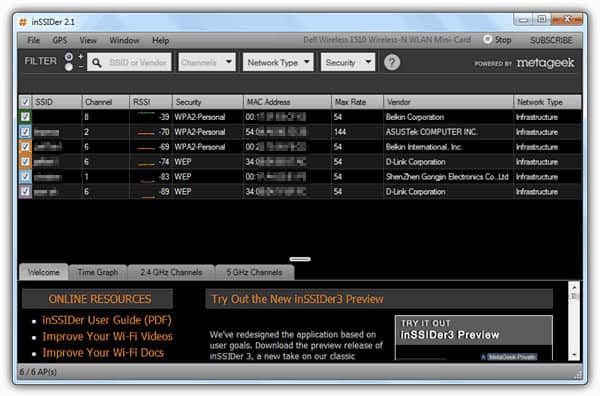
A $ 19,99 (£ 14,38), inSSIDer è uno degli analizzatori wifi più convenienti sul mercato. L’app suddivide tutti i dati rilevanti sulle tue reti wireless vicine mentre dettaglia una varietà di informazioni sui tuoi punti di accesso. Gli utenti sono in grado di visualizzare informazioni su tutto, dal tipo di crittografia alla potenza del segnale e al canale.
Ciò che distingue inSSIDER è la sua facilità d’uso. Per trovare ulteriori informazioni su una rete, fai semplicemente clic con il tasto destro su di essa e ti verrà mostrato un menu di dati da individuare. È possibile fare clic su SSID, segnale, canale o tipo di rete per visualizzare ulteriori informazioni su quella categoria.
La semplicità dell’interfaccia utente lo rende ideale per gli utenti meno esperti, ma i professionisti della rete troveranno le funzioni limitate. Ad esempio, la maggior parte delle versioni di insider non offre l’utilizzo del canale GHz o l’analisi dello spettro a 5 GHz.
6. Analizzatore WiFi
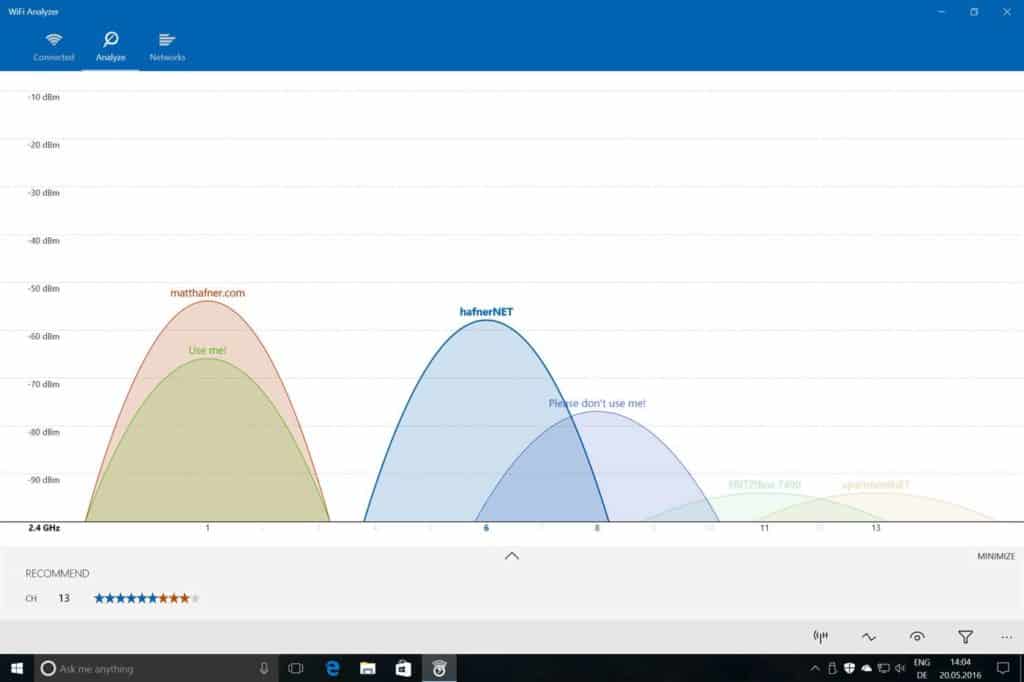
Analizzatore WiFi è la risposta di Microsoft alla scarsa connettività. Gli utenti alla ricerca di un analizzatore wifi facile da usare non dovrebbero cercare oltre. L’app è stata progettata appositamente per gli utenti domestici e trasforma la rete dell’utente in un display visivo in cui possono vedere chiaramente la loro potenza del segnale.
Come molte altre app in questo elenco, Wifi Analyzer è disponibile sia in versione gratuita che pro per $ 2,99 (£ 2,15). La versione gratuita ti offre tutto ciò di cui hai bisogno per produrre display grafici e identificare i problemi all’interno della tua rete.
La versione pro si basa su questo fornendo un segnale acustico per l’intensità del segnale e la possibilità di cambiare i bordi dell’intensità del segnale. Come bonus, l’utente può anche connettersi direttamente a una nuova rete tramite l’app.
La semplicità dell’interfaccia utente e il display visivo lo rendono una scelta ideale per i nuovi strumenti di analisi wifi. WiFi Analyzer semplifica la ricerca dei canali disponibili sulla tua rete e il passaggio a quello ottimale.
7. Vistumbler
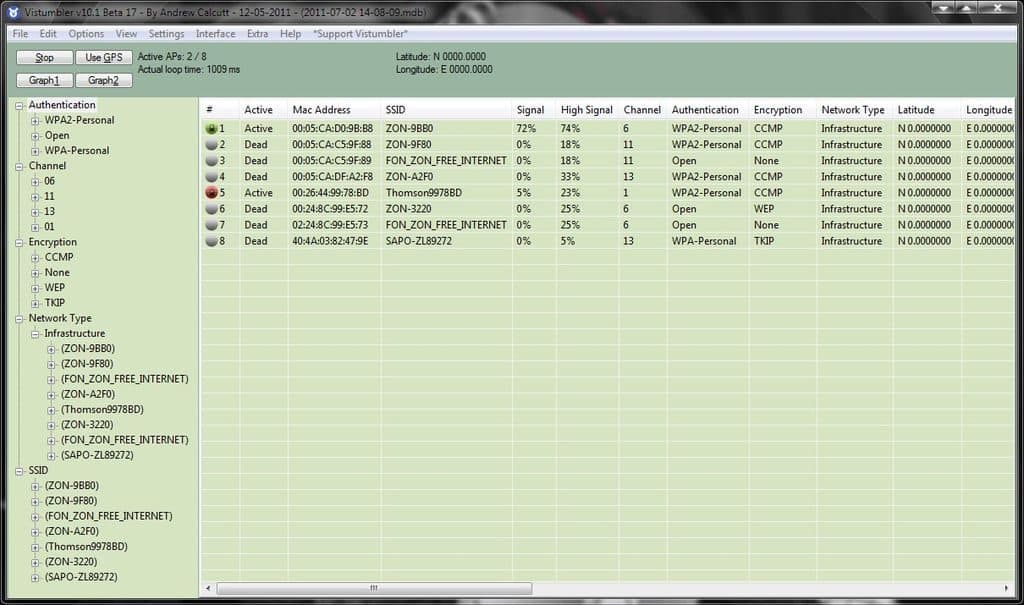
Se stai cercando di eseguire analisi wifi con un budget limitato, Vistumbler dovrebbe essere il tuo primo porto di scalo. Questo strumento gratuito consente all’utente di individuare punti di accesso vicini e raccogliere dati sulla potenza del segnale. Quando si utilizza la piattaforma è possibile creare un grafico unico di ogni rete nelle vicinanze.
I grafici di Vistumber consentono di identificare facilmente quali reti funzionano bene, e cosa puoi fare per migliorare le tue prestazioni di rete. Se stai cercando un approccio più basato sulla posizione, dovrai aggiungere un GPS al tuo laptop.
Se lo fai, sarai in grado di generare una mappa di rete wireless su un’immagine di Google Earth. Ciò significa che se Vistumbler trova una rete, la individua sulla mappa con le informazioni di accompagnamento (nome, tipo di crittografia, potenza del segnale). L’unico problema con Vistumber è che non è facile da usare.
Vistumbler è stato originariamente progettato per consentire agli utenti di cercare reti wifi nei veicoli in movimento, quindi non è su misura per gli utenti di casa o dell’ufficio. Tuttavia, una volta superata la curva di apprendimento iniziale, offre più che sufficiente per ottimizzare la tua rete.
8. Wireshark
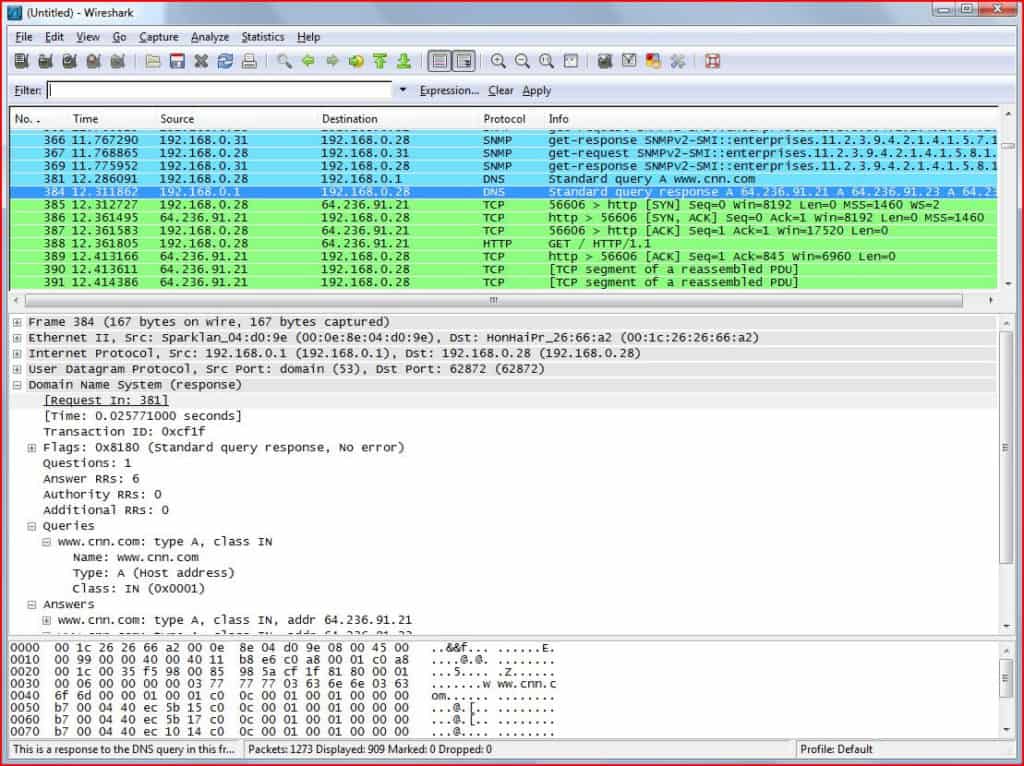
Finalmente abbiamo Wireshark. Mentre tecnicamente analizzatore di pacchetti e robusto strumento di analisi della rete open source, Wireshark può essere utilizzato anche come strumento analizzatore wifi per Windows, Mac, e Linux. Questo programma gratuito è rivolto sia agli utenti professionali che a quelli domestici. Wireshark è un potente analizzatore di rete e ha la forza di generare dati su un’intera rete dell’ufficio.
Il sistema offre acquisizione di dati in tempo reale in modo da poter vedere la connessione di rete in tempo reale e cercare problemi di connettività. Allo stesso modo, puoi anche eseguire la decrittazione e l’analisi VOIP al fine di migliorare la visibilità delle reti circostanti
L’unico problema con Wireshark è che non c’è molto in termini di supporto esterno. C’è una comunità attiva ma poca o nessuna documentazione di supporto per aiutare gli utenti a risolvere eventuali problemi.
Detto questo, le diverse funzionalità della piattaforma offrono più che sufficienti per fornire agli utenti di casa e ufficio una suite di analizzatori wifi standard del settore.
I migliori analizzatori wifi per Mac
1. NetSpot
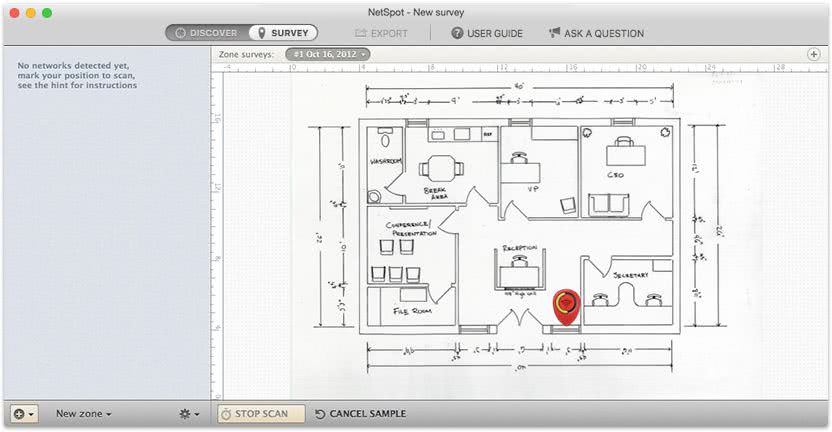
Quando si tratta di app di analisi wifi per Mac, Netspot è una delle migliori offerte sul mercato. Netspot offre una mappa di calore dettagliata che consente all’utente di identificare la potenza del segnale nella posizione circostante. L’app raccoglie dati su tutto, dalla larghezza del canale, all’indirizzo MAC, alla qualità del segnale e alla crittografia di rete per fornire maggiore trasparenza sulla rete locale.
A differenza di molti altri analizzatori, NetSpot ti consente di valutare anche le interferenze WLAN. Ciò che distingue davvero questa app dalla massa è la profondità dei suoi rapporti, la facilità d’uso e le informazioni di rete. Il colore del programma codifica le aree di intensità del segnale, con segnali deboli evidenziati da viola o blu.
La scalabilità della mappa di calore rende NetSpot ideale per utenti domestici e d’ufficio. La versione home è disponibile per $ 49 (£ 35,26) e la versione professionale per $ 149 (£ 107,21). Tuttavia, l’app fornisce un’altra versione in cui gli utenti possono cercare reti locali e visualizzare la potenza del segnale gratuitamente.
2. WiFi Explorer
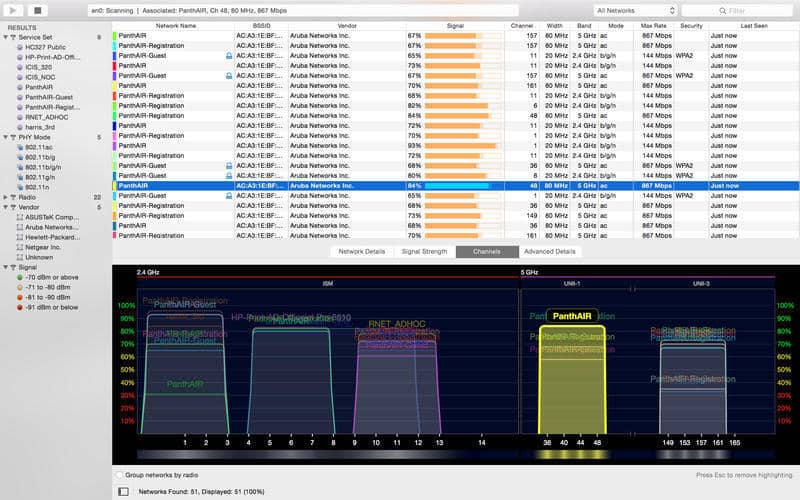
Come uno dei migliori strumenti di medio livello in questo elenco, WiFi Explorer è una valida alternativa sia per i principianti che per gli utenti esperti. Quando un utente avvia WiFi Explorer, può iniziare immediatamente a individuare le reti wireless locali. Una volta che ciò si verifica, l’utente può scorrere le reti identificate tramite le schede su schermo.
Gli utenti possono guardare tutto: dettagli di rete, la potenza del segnale, 2,4 GHz e 5 canali GHz. La scheda della potenza del segnale è la versione di WiFi Explorer delle mappe di calore viste in altre app come Solarwinds.
Puoi semplicemente impostare l’app per misurare la potenza del segnale e produrrà un grafico mentre cammini per il tuo edificio. L’unico inconveniente è che non sarai in grado di rilevare reti nascoste. Questo perché Apple non fornisce i dati necessari per rilevare reti wireless nascoste.
Vale la pena ricordare che l’app fornisce anche una serie di informazioni per aiutare gli utenti più esperti alla ricerca di funzionalità avanzate. Puoi identificare informazioni come SSID, BSSID, rapporto segnale-rumore e qualità del segnale dopo aver identificato un’altra rete. Sia che tu stia cercando di abbattere le prestazioni della tua rete o di individuare un canale più efficiente, WiFi Explorer ti copre.
3. Scanner WiFi
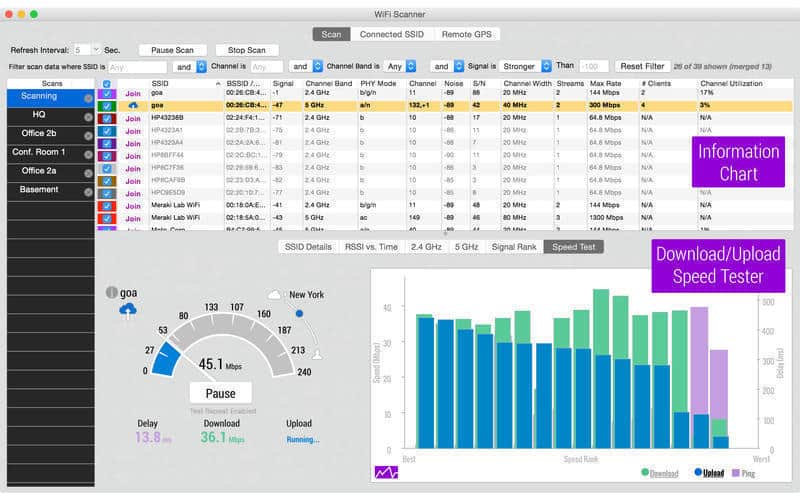
WiFi Scanner di AccessAgility è uno dei segreti meglio custoditi quando si tratta di analizzatori wifi. Questo strumento a prezzi competitivi viene venduto a $ 14,99 (£ 10,79) e consente agli utenti di analizzare le velocità di download e upload delle proprie reti con semplicità. Questo lo rende ideale per utenti domestici che non hanno un budget elevato.
L’app suddivide i punti di accesso nell’area circostante e fornisce informazioni come indirizzi BSSID e MAC. A differenza di molti altri strumenti in questo elenco, WiFi Scanner consente inoltre all’utente di rilevare dispositivi non autorizzati sulla rete attraverso l’uso di uno scanner IP. Questo lo rende un ottimo strumento per la trasparenza generale della rete.
4. iStumbler per Mac
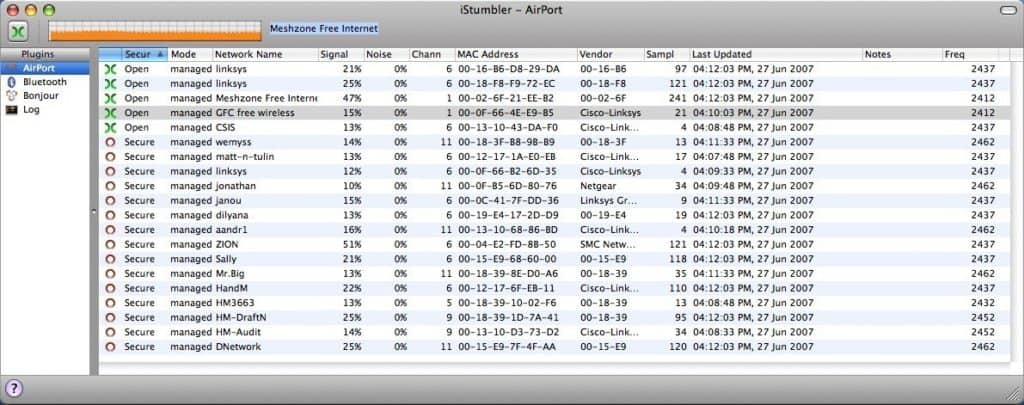
Invece di optare per un display visivo, iStumbler esegue la scansione delle reti wifi e le inserisce in un elenco. Questo l’elenco è aggiornato in tempo reale così puoi fare clic su tutte le reti che vedi e visualizzare informazioni più dettagliate come i valori dBm.
Sarai in grado di vedere la quantità di segnale disponibile e l’eventuale rumore su un determinato canale. Vale la pena ricordare che tu può anche rompere il Bluetooth, Buongiorno e posizioni connessioni oltre il tuo segnale wifi.
Sfortunatamente, la versione gratuita bombarda l’utente con infiniti popup che li incoraggiano ad aggiornare. Tuttavia, questo può essere evitato se si sceglie di passare alla versione $ 20 (£ 14,39). La profondità dei dati del segnale e la facilità d’uso della piattaforma rendono questa una buona scelta per gli utenti che sono nuovi al mondo degli analizzatori wifi.
5. KisMAC2
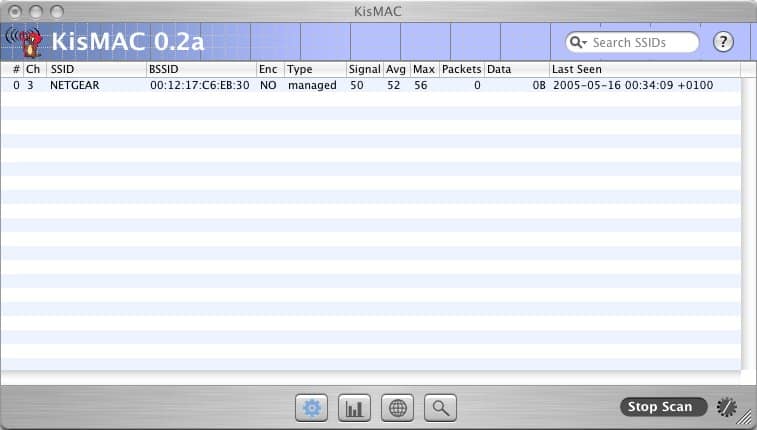
KisMAC 2 è un formidabile e tecnico analizzatore wifi open source che supporta una vasta gamma di funzioni di analisi wifi. Come altri programmi, tutto ciò che devi fare per avviare la scansione della tua rete è premere start. Sarai quindi in grado di abbattere la potenza del segnale di rete, anche se le capacità di KisMAC vanno ben oltre.
Puoi anche analizzare adattatori USB Wifi, server Kismets e droni. In termini di funzionalità più avanzate, KisMAC2 aiuta l’utente a scomporre gli SSID sia che siano aperti, nascosti o chiusi. Allo stesso modo, la piattaforma supporta Apple Airport Extreme, che aiuta a estendere ulteriormente la trasparenza della rete.
L’unica limitazione è che KisMAC è rivolto agli utenti professionali e può essere molto difficile per gli utenti più nuovi navigare.
I migliori analizzatori wifi per Linux
1. Kismet
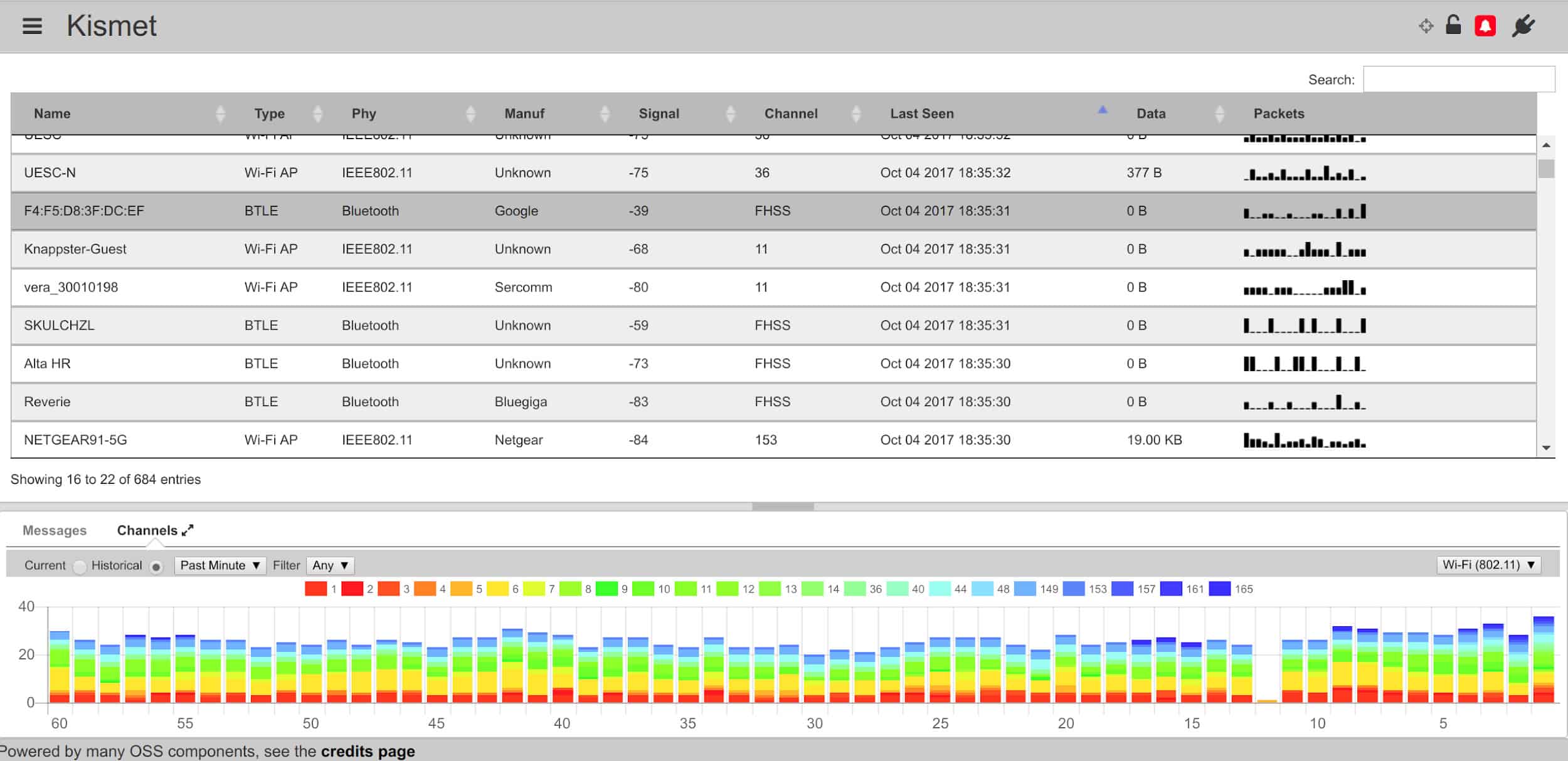
destino è un analizzatore wifi o analizzatore di rete progettato per funzionare con le schede WiFi IEEEE802.11. destino viene spesso utilizzato dagli utenti Linux ma può essere utilizzato anche su FreeBSD, NetBSD, OpenBSD e Mac OS anche. Questo strumento è ampiamente utilizzato perché offre supporto per una vasta gamma di protocolli tra cui Bluetooth e RTL433.
Il destino La versione 2023 offre una serie di funzionalità che migliorano le funzionalità di base della piattaforma. Ora, quando si lavora con un team di grandi dimensioni, è possibile condurre streaming live in tempo reale delle acquisizioni per condividere informazioni con altri colleghi sull’attività di rete. Se desideri personalizzare la tua esperienza, puoi utilizzare API per strumenti esterni per aggiungere funzionalità aggiuntive.
destino ha un numero di plug-in disponibili per espandere il prodotto di base, tra cui Kestrel, IoD – Screwdriver e il cruscotto mobile semplificato di Elkentaro e il cruscotto mobile semplificato di ElKentaro. destino può essere scaricato gratuitamente.
2. wavemon
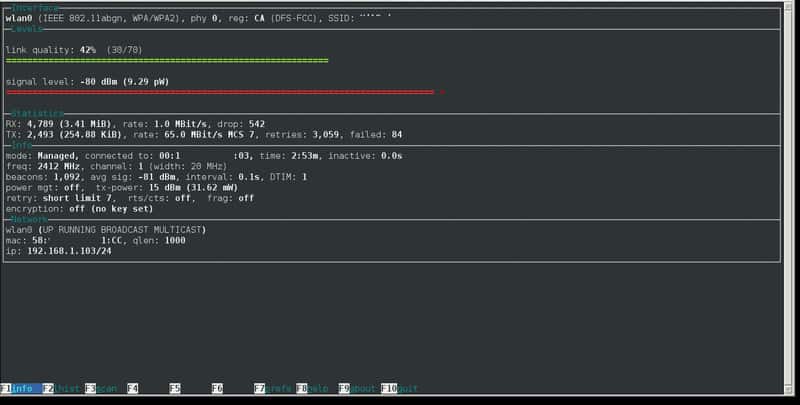
Wavemon è un strumento di analisi wifi gratuito open source che consente agli utenti di monitorare i dispositivi su Linux. Per utilizzare wavemon, devi abilitare le estensioni wireless. Quando si utilizza un’impostazione del kernel con CONFIG_CFG80211 è necessario assicurarsi che il pacchetto CONFIG_CFG80211_WEXT sia attivato. Dovrai anche assicurarti di avere il pacchetto pkg-config.
Una volta fatto ciò, l’esperienza dell’utente è abbastanza semplice. Wavemon usi autoconf in modo da poter procedere rapidamente attraverso il processo di installazione. Il programma viene aggiornato su Github in modo da poter aggiungere aggiornamenti regolarmente. wavemon è disponibile come codice sorgente da GitHub tramite questo link qui.
3. Analizzatore Sparrow-WiFi
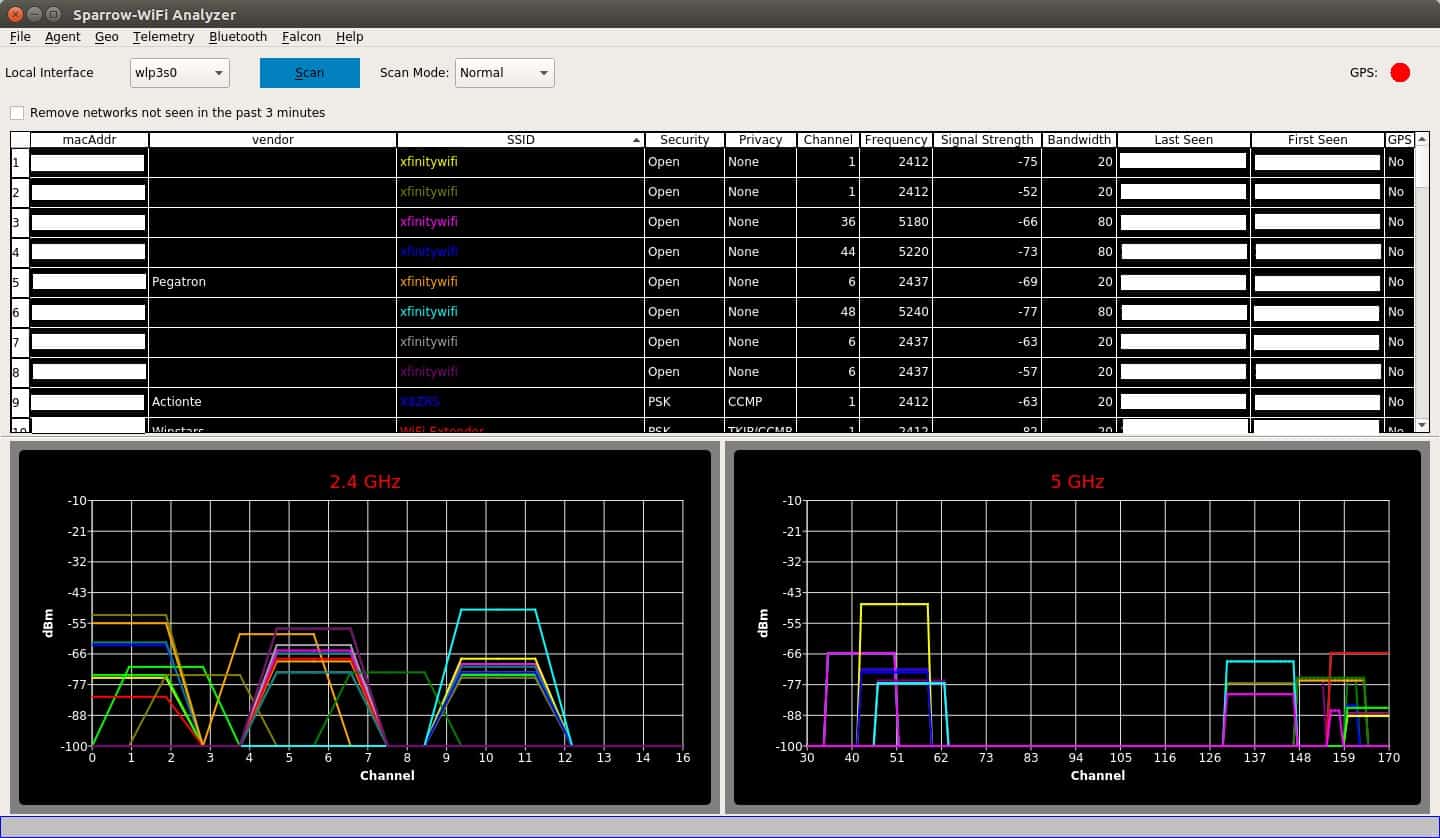
Analizzatore Sparrow-WiFi è un analizzatore WiFi e Bluetooth da 2,4 GHz e 5 GHz per Linux. Il passero-WiFi la piattaforma è stata posizionata come una sostituzione più intuitiva della GUI per altri strumenti come inSSIDer e linssid. Quando si utilizza questo analizzatore wifi è possibile condurre l’identificazione SSID wifi e tenere traccia delle fonti wifi.
Il processo di installazione di passero-WiFi è molto semplice Su Debian, avrai bisogno qtchart e su Ubuntu e Linux dovrai inserire un paio di comandi per iniziare:
sudo apt-get install python3-pip gpsd gpsd-client python3-tk python3-setuptoolssudo pip3 installa QScintilla PyQtChart gps3 dronekit manuf python-dateutil numpy matplotlib
C’è anche la possibilità di utilizzare il GPS per tracciare SSID e dispositivi Bluetooth. passero-WiFi ti consente di creare mappe di Google che le registrano per te. Se devi analizzare ulteriormente i risultati del tuo wifi, puoi anche importare ed esportare i dati CSV e JSON. Se desideri scaricare passero-WiFi allora puoi farlo da questo link qui.
I migliori analizzatori wifi per Android
1. Analizzatore Wifi
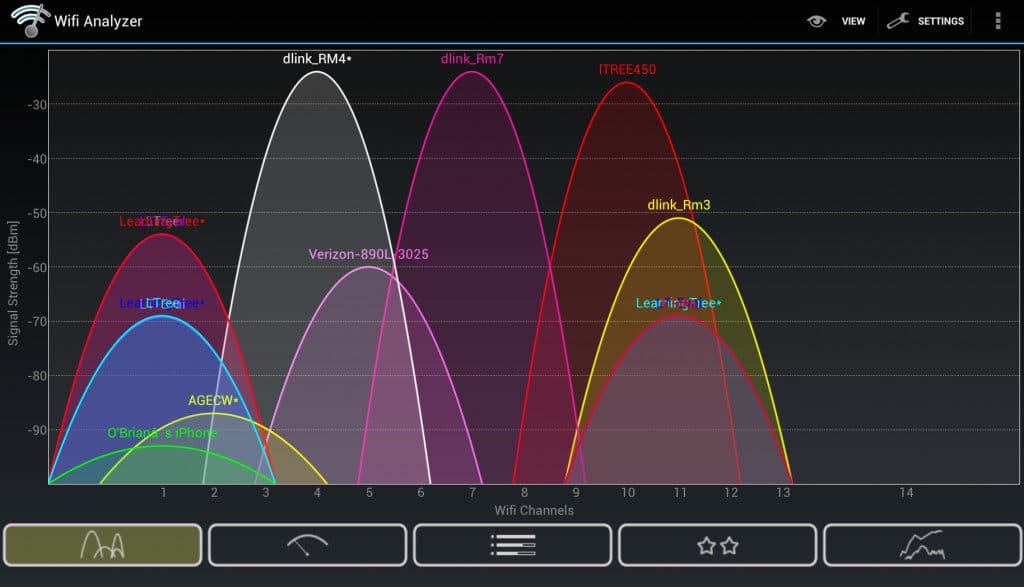
Quando si tratta di analizzatori wifi per dispositivi Android, Analizzatore Wifi è un nome che continua a spuntare. Con oltre 10.000.000 di installazioni, questa app è uno degli analizzatori wifi più affermati sulla piattaforma. Wifi Analyzer è in grado di identificare le reti vicine. L’app eseguirà la scansione e creerà una rappresentazione visiva del segnale wifi.
Questa immagine visiva è ottima per fornire una panoramica dei tuoi canali locali. Non appena carichi Wifi Analyzer, ti viene mostrata un’immagine dei segnali vicini che ti consentono di identificare i canali saturi. Ciò rende molto più facile individuare un canale meno congestionato e spostarsi di conseguenza. Questa app efficace è disponibile gratuitamente anche se dovrai tollerare alcuni annunci sullo schermo.
2. OpenSignal
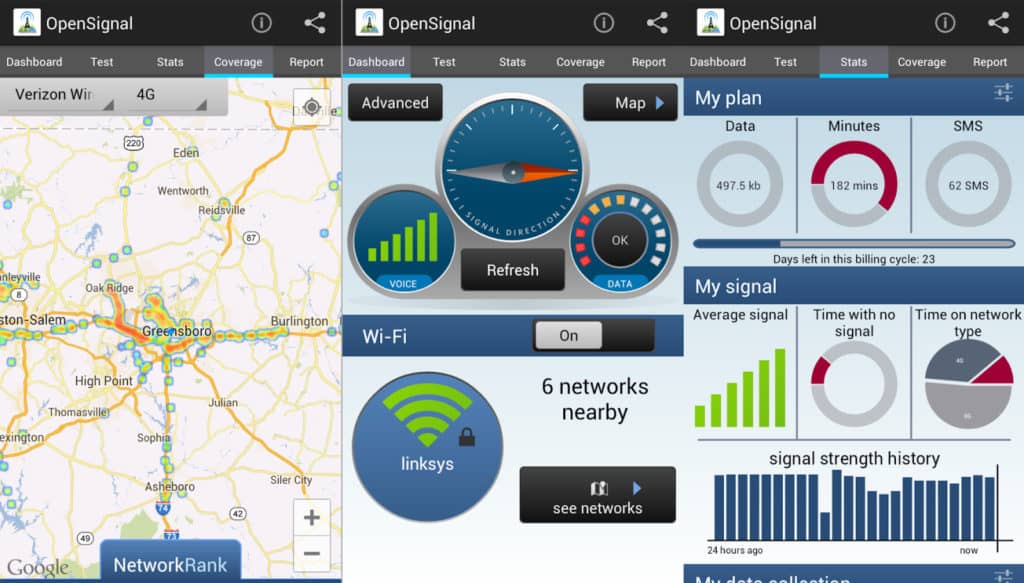
OpenSignal è una delle app più versatili in questo elenco. Puoi vedere la copertura del tuo segnale wifi su un display virtuale ed eseguire test di velocità e latenza. Ciò che distingue davvero OpenSignal è il suo sistema di mappe dettagliate. Puoi visualizzare una mappa di hotspot Wi-Fi e torri telefoniche per vedere dove la qualità della connessione è migliore. Vale la pena notare che le torri telefoniche mostrate riguardano solo il tuo operatore telefonico.
OpenSignal è la scelta migliore per gli utenti che desiderano monitorare sia la copertura del segnale wifi che mobile. Ovviamente, puoi comunque generare ampie informazioni sulla rete wireless se stai cercando di rispettare i fondamenti. Questa app è anche competitiva in termini di prezzo, essendo disponibile gratuitamente senza pubblicità a bordo.
3. Monitor WiFi
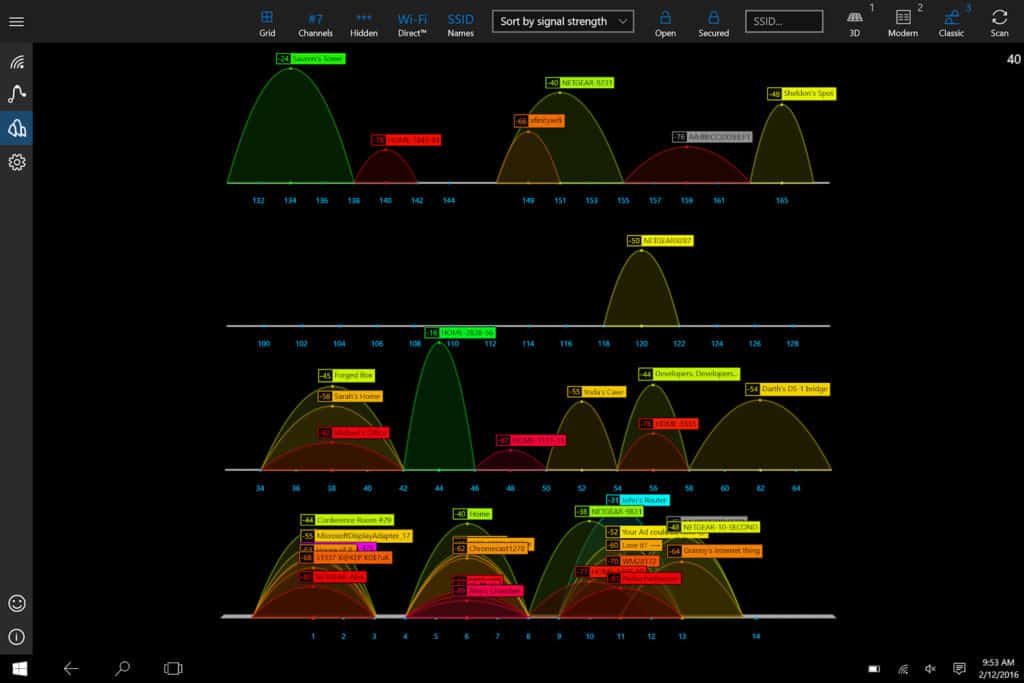
WiFi Monitor di Microsoft ha fatto un nome per se stesso su Android per una buona ragione. L’app combina la sostanza con una semplice interfaccia utente. 4 schede (Connessione, Reti, Canali, Forza) consentire all’utente di approfondire i parametri di rete. La scheda Reti suddivide tutte le reti wifi vicine e la scheda Canali mostra come sono distribuiti i canali Wi-Fi.
È quindi possibile utilizzare la tabella della forza per valutare la potenza del segnale e identificare dove si ha un segnale debole. Sotto il grafico della velocità, ti viene fornita una suddivisione dettagliata di tutti i dati che hai trasmesso e ricevuto. Se stai cercando un’app gratuita con funzioni principali con profondità, il monitor WiFi dovrebbe essere la tua prima scelta.
I migliori analizzatori wifi per iOS
Il sistema operativo iOS blocca l’accesso delle app ai processi wifi o all’hardware di connessione. Ciò rappresenta un grosso problema per i progettisti di sniffer di pacchetti wireless. Tuttavia, alcuni valorosi produttori di software hanno tentato di produrre analizzatori wifi per iPhone e iPad. Dai un’occhiata alle seguenti opzioni:
1. Analizzatore di rete
Sei già stato presentato a questo analizzatore da Techet. La società produce una versione gratuita supportata da pubblicità per iOS, che si chiama Network Analyzer Lite. Se non vuoi tollerare la pubblicità, dovresti optare per il pagamento Network Analyzer Pro. Network Analyzer funziona entro i limiti di iOS e può fornirti un elenco di dispositivi wifi nel raggio d’azione e i risultati di una serie di test delle prestazioni di rete.
2. Analizzatore Wifi MasterAPP
Riconosceresti il nome di questa app IOS dalla sezione Windows di questa guida. Tuttavia, questo non è lo stesso prodotto ed è prodotto da una società diversa. Il Analizzatore Wifi soluzioni MasterAPP non è in grado di acquisire pacchetti a causa delle restrizioni del sistema operativo. Tuttavia, può eseguire una serie di test di rete per ricavare dettagli sulle prestazioni della rete.
Glossario
dBm – dBm sta per decibel-milliwatt. dBm è la misura utilizzata per misurare la potenza di un segnale wifi.
Indirizzo IP – Un numero univoco punteggiato con arresti completi utilizzati per identificare un computer che comunica tramite una rete wifi.
Indirizzo MAC (Media Access Control Address) – Un identificatore univoco utilizzato per fare riferimento a una scheda di rete su una rete.
RSSI (Indicatore di potenza del segnale ricevuto) – Una misura utilizzata per identificare l’intensità di un segnale radio.
Rapporto segnale-rumore – Il rapporto dell’intensità di un segnale elettrico rispetto all’interferenza esterna.
SSID (Service Set Identifier) – Il nome tecnico per un nome di rete wifi.
venditore – Un provider di rete wireless.
Canali Wifi – Un canale wifi è il punto in cui le reti wifi si scambiano dati (i canali 6 e 11 sono i punti in cui la maggior parte dei router scambia dati).
Punto di accesso wireless (WAP) – Un dispositivo hardware o nodo configurato su una rete locale che consente ai dispositivi wireless di connettersi tramite connessioni Wi-Fi e Bluetooth.
WLAN (Wireless Local Area Network) – Una rete che consente ai dispositivi di connettersi, interagire e comunicare tra loro in modalità wireless.
Ottieni una migliore connessione con un analizzatore Wifi
Che tu sia un utente di casa o un amministratore di rete testato in battaglia, un analizzatore wifi è uno strumento vitale per la gestione della tua rete. Se vuoi mantenere la velocità e l’integrità della tua connessione wifi, un’app di analisi wifi dovrebbe essere una priorità.
Ci sono molte diverse opzioni disponibili sul mercato. Se vuoi avere una copertura completa è una buona idea cercare un modello con una mappa di calore integrata, in quanto questo è il modo più efficace per vedere una rappresentazione in tempo reale della potenza del tuo segnale locale.
Alla fine stai cercando un’app facile da usare e che offra le funzionalità necessarie per soddisfare le tue esigenze. Un utente domestico potrebbe essere in grado di eseguire la scansione su un programma gratuito, ma un intero reparto avrà bisogno di una soluzione più potente.
Dedicare un po ‘di tempo alla ricerca dello strumento giusto per la tua azienda ti consentirà di ottimizzare la tua esperienza online in modo molto più efficace. Che tu sia un utente domestico o aziendale, fare le tue ricerche è la chiave per trovare l’app di analisi wifi che fa per te.
la potenza del segnale e le interferenze, con una funzione di mappatura delle reti. KisMAC2 – Un analizzatore wifi open source per Mac OS che include funzioni avanzate come la decodifica dei pacchetti e la scansione delle reti nascoste.
In sintesi, un analizzatore wifi è uno strumento essenziale per chiunque voglia ottimizzare la propria rete wifi. Con una vasta gamma di opzioni disponibili per Windows, Mac, Linux, Android e iOS, ci sono molte scelte tra cui scegliere. Dai unocchiata alla nostra lista dei migliori analizzatori wifi e trova quello che fa per te!